Ошибка emoji keyboard xiaomi
Обновлено: 16.05.2024
На Xiaomi нет клавиатуры!
После обновления телефона Xiaomi совсем пропала клавиатура? Решение есть! В связи с обновлением операционной системы MIUI до последней версии, практически у всех пользователей сегодня (16.12.19) пропала клавиатура. Текст буквально обрезает наполовину, когда пользователь пытается что-то написать! Об этом пишут тысячи владельцев Xiaomi на многочисленных форумах и сайтах. И разработчики об этой проблеме знают, однако обновление дополнительное до сих пор не выкатили.
У некоторых пользователей проблема с клавиатурой может выражаться по-разному. Вот некоторые из симптомов:
Здесь есть несколько решений, пока разработчики не исправили косяки, и все зависит от того, какая именно клавиатура у вас не работает.
Не работает Facemoji Keyboard for Xiaomi
После обновления у большинства владельцев Xiaomi не работает стандартная клавиатура Facemoji Keyboard for Xiaomi. В этом случае можно попробовать три варианта:
Очистка кэша на устройстве
Замена стандартной клавиатуры на Xiaomi
Если не помогло, то предлагаем вам второй вариант. В этом случае вам необходимо будет заменить стандартную клавиатуру на другую, например, Gboard (лучшая альтернатива на Xiaomi).
Внимание! Вы поменяете клавиатуру только на время, пока не будет выпущено обновление, исправляющее все проблемы! В любой момент можно будет вернуть все обратно! Порядок действий следующий:
Таким образом можно активировать и поменять любую клавиатуру, но мы конкретно описали для вашего случая. Универсальная инструкция у нас описана в пункте №2.2 по этой ссылке.
Установка Lite-версии Facemoji
Это еще один вариант, который поможет вам восстановить рабочее состояние клавиатуры, похожей на стандартную от Xiaomi. Вы можете в Google Play загрузить упрощенный вариант ввода текста, который работает корректно и стабильно. Мы лично проверили это, когда обновляли материал!

- Зайдите в Google Play и загрузите приложение Facemoji Lite;
- Как только установка будет завершена, в настройках замените стандартную клавиатуру на новую. Если не знаете, как это сделать, читайте пункт 2.2 здесь.
Не работает клавиатура Gboard
С обновлением MIUI у некоторых пользователей перестала работать даже клавиатура Gboard, поддерживаемая Google. В этом случае также можно воспользоваться одним из нескольких решений:

- Обновить приложение. Зайдите в Google Play и проверьте, нет ли обновлений для этой программы. Скорее всего, таковые имеются;
- Очистить кэш. Зайдите в настройки своего аппарата, далее в «Приложения», найдите там в списке Gboard и очистите кэш;
- Переустановка приложения. В некоторых случаях требуется полное удаление клавиатуры и повторная установка. Только учтите, что настройки для Gboard будут сброшены, если ранее вы их настраивали;
- Используйте другую клавиатуру. Попробуйте по умолчанию включить Facemoji Xiaomi или Lite версию. Можно установить и другие варианты, например, Swift или Cheetah Keyboard.
Мы дополним эту статью, если появятся новые варианты решения проблемы конкретно для устройств Xiaomi! Если же у вас телефон другой марки, можете смело переходить к следующим пунктам, описанным в статье!
Причины пропажи клавиатуры
Практически все проблемы, которые влекут за собой некорректную работу виртуальной клавиатуры на смартфоне, заключаются в программном обеспечении или ошибках операционной системы. Мы детально рассмотрели все способы восстановления работоспособности, начиная с самых простых. Рекомендуем вам детально проходить по каждому пункту и повторять все действия, которые описаны в статье.
Способы восстановления
Вариантов на самом деле много, и трудно сказать, какой именно поможет в вашем случае, потому что у разных смартфонов по умолчанию может быть установлено различное ПО, прошивки, приложения для работы с клавиатурой, и прочие зависимые факторы. Но здесь в основном указаны универсальные варианты, подходящие для многих пользователей Android.
Очистка кэшированных данных
В случае пропажи виртуальной клавиатуры, рекомендуем вам первым делом очистить кэш. Но стоит обратить внимание, что очистка кэша нужна именно для этого приложения, чтобы сбросить все временные файлы и перезапустить работу клавиатуры. Как правило, по умолчанию у многих пользователей установлена программа GBoard, поэтому выполните следующие действия:
- Откройте «Настройки» своего аппарата и перейдите в пункт «Приложения»;
- Далее найдите в списке GBoard и кликните по нему;
- Внимание! Если не знаете, какая клавиатура установлена по умолчанию для ввода, то перейдите в пункт «Язык и ввод», и в списке «Клавиатура по умолчанию» посмотрите, что именно там стоит, а уже потом в «Приложениях» заходите туда. У определенных смартфонов может быть по стандарту SwiftKey;
- Как только кликнули по выбранному приложению, выберите пункт «Очистка кэша», после чего необходимо перезагрузить устройство.
В большинстве случаев это помогает решить проблему. Иногда такие ситуации случаются из-за сбоев, большого количества запущенных приложений и игр, обильного мусора в системе.
Выбор клавиатуры по умолчанию
Если вы загружали сторонние приложения из Google Play для ввода текста, операционная система попросту «заглючила» и не смогла автоматически определить, какое же приложение использовать для ввода данных. В этом случае вам необходимо будет через настройки в ручном режиме указать это. Выполняем следующие действия:
Перезагрузка смартфона

Мы уже описывали вариант с очисткой кэша и перезагрузкой смартфона, но в некоторых случаях требуется просто перезапуск телефона, чтобы сбросить все запущенные приложения и восстановить нормальное состояние аппарата. Держите кнопку «Питания» несколько секунд, пока на экране не появится несколько вкладок, после чего выберите пункт «Перезагрузка». Телефон автоматически включится. Если после выполненных действий клавиатура не появится при вводе текста, переходите к следующему пункту в этой статье.
Поиск и удаление конфликтующих приложений
Вполне возможно, что у вас установлены приложения на смартфоне, которые каким-то образом конфликтуют с программой для ввода текста. Это происходит крайне редко, но, так как разновидностей ПО, прошивок и смартфонов в целом очень много, то и такие ситуации вполне возможны. Чтобы упростить поиск конфликтующей программы, нужно вспомнить, что вы устанавливали последний раз из таких категорий, как: речевые синтезаторы, ввод текста голосом, наборы Emoji и другое ПО, связанное с вводом текста в любом его проявлении.
- Зайдите в «Настройки» и перейдите в раздел «Все приложения»;
- Далее просмотрите полный список установленных программ, вспомните, что относится к вводу текста и удалите ее. Для этого переходите в конкретный пункт с приложением и нажимаете «Удалить»;
- Если уверены, что все программы из этих категорий были удалены, то перезапустите свой смартфон и попробуйте набрать текст.
Внимание! Через Google Play вы можете посмотреть, что устанавливали, поэтому не бойтесь удалять программы со своего устройства, чтобы выявить причину. Единственный совет – запоминайте, какие настройки у вас были выставлены в каждом приложении, так как они не сохранятся даже после повторной инсталляции.
Проверка обновлений клавиатуры
Так как ввод в виртуальной клавиатуре обеспечивается за счет отдельного приложения, для него тоже выходят регулярные обновления, и, если, например, вы обновили Android, но при этом забыли обновить программу для ввода текста, то могут возникать сбои. Рекомендуем вам проверить на наличие обновлений. Так как вы знаете, какое именно ПО отвечает за ввод текста, выполняете следующие действия:

- Заходите в Google Play и смотрите, нет ли обновлений для конкретного приложения, отвечающего за виртуальную клавиатуру;
- Также можно в поиске ввести название приложения, зайти на страницу с подробной информацией и просмотреть там, есть ли для него обновления или нет.
Перезапуск виртуальной клавиатуры
В некоторых случаях помогает простой перезапуск приложения для ввода данных. Например, если вам не помогла очистка кэша, программа виртуальной клавиатуры точно присутствует у вас на телефоне, конфликтного ПО точно нет, можно попробовать перезапустить отдельное приложение.

- Зайдите в «Настройки» своего телефона и кликните по вкладке «Все приложения»;
- В списке найдите программу, отвечающую за ввод данных, например, Gboard на большинстве смартфонов или Facemoji Keyboard for Xiaomi (конкретно для Xiaomi);
- Зайдите в приложение и нажмите пункт «Остановить»;
- Далее вам нужно заново запустить и посмотреть, работает ли теперь ввод текста или нет.
Удаление приложения и повторная установка
Вы можете полностью удалить клавиатуру со своего смартфона и повторно загрузить ее в Google Play. В большинстве случаев помогает именно этот вариант, так как случаются сбои в системе, и пока пользователь не сотрет приложение со своего девайса, оно не работает корректно. Порядок действий следующий:
Установка альтернативных программ
Для девайсов на базе Андроид очень много различных виртуальных клавиатур, которые отличаются между собой способами ввода, поддержкой различных языков, смайликами и другими возможностями. Вы в любой момент можете загрузить в Google Play любую из них, чтобы заменить стандартный вариант. В 99% случаев это помогает решить проблему с пропащей клавиатурой. Единственный минус – не всем удобно привыкать к другому внешнему виду, пусть и незначительному.
Здесь мы перечислили несколько вариантов, которые подойдут вам. Они универсальные и могут быть установлены практически на любые смартфоны с Android. Какой именно выбрать – решать только вам. Вы всегда можете переключиться с одного варианта на другой в меню «Способы ввода».
SwiftKey
Это практически самый популярный вариант виртуальной клавиатуры, который разрабатывается корпорацией Microsoft и поддерживается уже много лет. В Google Play в основном положительные отзывы и оценки.
Cheetah Keyboard
Еще одно популярное приложение для ввода текста, в котором сосредоточено огромное количество функций и возможностей для всех пользователей. Вы можете вводить текст при помощи жестов, доступны сотни эмодзи и GIF, большое количество тем для оформления, возможность создания своей индивидуальной темы.
GO Keyboard
В 2019 году это приложение стало лучшим для ввода текста в сервисе Google Play, и это вполне оправдано, ведь здесь сосредоточено реально просто огромное количество возможностей и опций для пользователей. Например, вам будет доступно более 800 эмодзи на различные тематики и стили, около 10 000 тем оформления. Вы только представьте себе, сколько это вариантов! С таким большим выбором стилей можно подобрать внешний вид клавиатуры практически для любого случая.

Каждый пользователь может под себя настроить ширину, длину, высоту и прочие рамки панели, чтобы ему было комфортно вводить текст в различных приложениях. Также поддерживается система автоматической правки опечаток, ввод текста жестами, безопасный ввод и многие другие возможности.
Это далеко не полный список программ с виртуальными клавиатурами, но вам его вполне хватит, чтобы выбрать для себя наиболее подходящий вариант. Устанавливаете любую программу, через настройки своего смартфона выбираете клавиатуру по умолчанию и наслаждаетесь комфортной работой.
Сброс до заводских настроек
В том случае, даже если после установки сторонних клавиатур у вас не получается вводить текст, рекомендуем вам сделать полный сброс настроек на своем смартфоне. Да, это полностью удалит все ваши данные с девайса, но данная операция в 90% случаев помогает решать большинство проблем, связанных с некорректной работой операционной системы и другого ПО.
Учтите, что можно заранее создать бекап важной информации, как в целом всего телефона, так и отдельных приложений, например, фотографий, музыки, мессенджеров и прочих данных. Как только копия у вас будет создана, далее выполняете следующие действия:
Альтернативные способы ввода
Этот пункт мы описали специально для тех, кому не принципиально вводить текст пальцами. Ведь в большинстве смартфонов с Андроидом можно использовать голосовой ввод, который, кстати, неплохо работает с русским языком. Главное четко произносить текст и стараться избегать шумных мест.
По умолчанию голосовой ввод может быть отключен на вашем смартфоне, но в любой момент вы можете его активировать. Мы будем рассматривать на примере Xiaomi.
Вариантов решения данной проблемы много, и какой именно подойдет вам – трудно сказать. Пробуйте повторять каждый описанный пункт в данной статье, а если ничего не выйдет, сделайте полный сброс до заводских настроек. Также вы можете в любой момент установить несколько виртуальных клавиатур на свой смартфон и выбирать, какую именно использовать при наборе текста. Помните, что возможности операционной системы Андроид действительно огромные, поэтому любую ситуацию можно разрешить в несколько действий и разными способами.
Сегодня Xiaomi запустила обновление MIUI 12.5 в России. Сразу после обновления пользователи столкнулись с проблемой: на рабочем столе выскакивает ошибка "В приложении снова произошла ошибка" Рассказываем как решить проблему.
21 июня 2021 года пользователи Android смартфонов столкнулись с проблемой в приложении Google. Решенее проблемы доступно по этой ссылке.
Первый вариант:

- В левом верхнем углу нажимаем на три вертикальных полоски
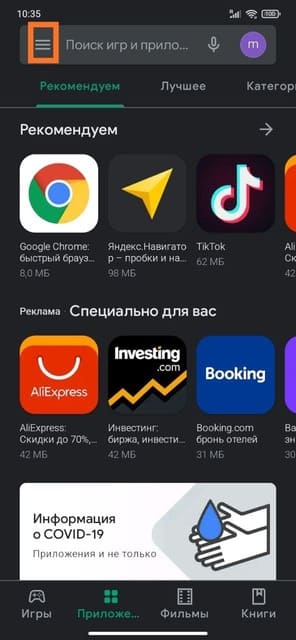
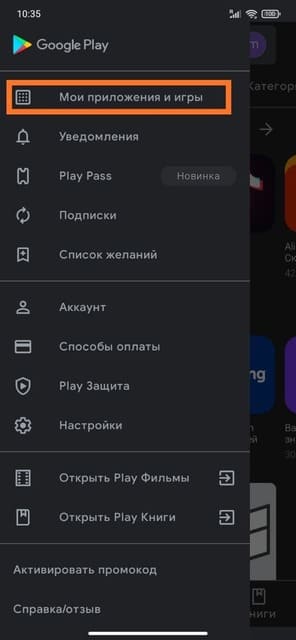
- Во вкладке "Установленные" находим приложение "Android System WebView" и нажимаем на него

- После этого, в правом верхнем углу нажимаем на три вертикальных точки и убираем галочку со строки "Автообновление"
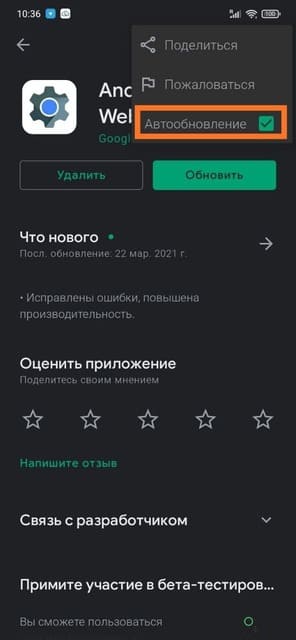
Если по каким-то причинам приложения "Android System WebView" нет в списке установленных, вот второй вариант решения проблемы:
- Заходим в настройки и находим вкладку "Приложения"
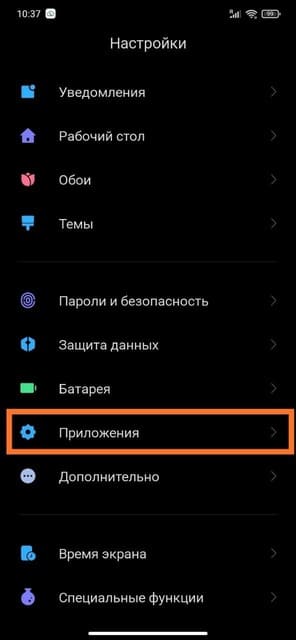

- В поисковой строке пишем "Web" и нажимаем на приложение "Android System WebView"
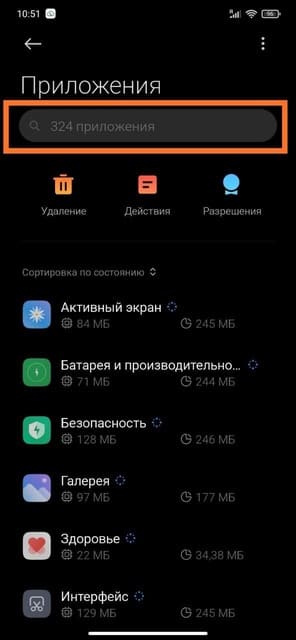
- После этого внизу экрана нажимаем на кнопку "Удалить обновления"

Второй вариант аналогичен первому, но в нем мы не отключили автообновление, поэтому через время ошибка опять появится, если Google ее не исправит в ближайшее время.
Недавно мне в личку написал человек, которого волновал очень интересный вопрос, цитирую:
Здравствуйте! Не подскажите как удалить стандартную клавиатуру от Xiaomi (Facemoji)? Я пользуюсь клавиатурой от Google, а эта просто занимает место в телефоне, и хоть кнопка удалить есть, но при попытке это сделать вылезает ошибка =(
Я посмотрел, и действительно Facemoji Keyboard , на моём Redmi Note 8T, занимала в памяти лишние 154 МБ , а при попытке удалить её стандартными средствами MIUI 11, появлялось вот такое окно:
Но как Вы наверное поняли из статьи " Рабы обновлений Android ", меня хлебом не корми, дай что-нибудь "поковырять" в телефоне, поэтому я сразу же занялся поиском ответа на этот вопрос, и найдя его готов поделиться им с Вами.
Итак для начала нам потребуется зарядить телефон до 100% , чтобы статистика использования аккумулятора сбросилась. Сразу после отключения зарядки мы заходим в Настройки -> Расширенные настройки -> Язык и ввод -> Управление клавиатурами и включаем Facemoji Keyboard for Xiaomi
Далее отключаем авторегулировку яркости экрана и выставляем максимальный уровень
Заходим обратно в управление клавиатурами и нажимаем на "Настройки" самой Facemoji , и просто в течении 5 минут находимся на этом экране, не давая телефону выключить дисплей. Выбирать клавиатуру Facemoji в качестве основной не нужно!
После того как 5 или более минут пройдёт, заходим в настройки смартфона -> Приложения -> Все приложения -> и поиском ищем нашего "пациента". Как видите синий кружок из точек, рядом с названием, говорит нам о том что приложение активно в данный момент, это хорошо.
Далее возвращаемся в настройки и нажимаем на "Питание и производительность", а затем заходим в "Потребление энергии", где видим клавиатуру от Xiaomi. Нажимаем на строчку с ней, а затем на значок корзины внизу экрана. Соглашаемся на очистку всех данных приложения и удаляем.
Всё! Как вы видите способ совсем несложный, а главное работает и не требует каких-то специальных знаний или умений. И если у вас не получалось удалить это приложение обычным способом, теперь Вы будете знать как от него избавиться.
Один из важнейших разделов нашего Xiaomi Телефоны - это клавиатура, без нее мы не сможем выполнять многие из повседневных задач, а когда это не удается, мы сталкиваемся с действительно серьезной проблемой. Чтобы ты мог переписать без проблем Мы покажем вам наиболее распространенные ошибки и даже как вы можете решить самые сложные ошибки.
Эти проблемы часто встречаются, и не имеет значения, говорим ли мы о Xiaomi или Redman телефоны , потому что они влияют на все телефоны производителя, использующие MIUI в качестве слоя персонализации таким же образом. Давным-давно мы знали о проблемах клавиатуры Huawei мобильные телефоны, которые, кажется, были воспроизведены в условиях самой прямой конкуренции.

Проблемы с клавиатурой могут быть временными
Прежде чем пытаться решить проблемы более сложными методами, мы рекомендуем первое, что мы должны проверить и, возможно, в конечном итоге решить. Прежде всего, мы должны убедиться, что система обновлена, и для этого мы должны перейти в Настройки> Информация о телефоне> Проверить наличие обновлений и установите его, если у нас есть какие-либо ожидающие.

То же самое надо сделать с приложениями, введя Гугл игры и проверка установленных приложений, если, прежде всего, Клавиатура гугл обновляется до последней версии. Только с помощью этих проверок мы можем устранить проблемы с клавиатурой в телефонах Xiaomi и Redmi, хотя, если она не использовалась для ее решения, мы расскажем вам о других способах, которые могут вступить в силу.
Клавиатура Xiaomi работает медленно или медленно
Одна из основных претензий пользователей заключается в том, что клавиатура их мобильного телефона Xiaomi работает медленно или страдает от задержки - страшное отставание, которое также присутствует в наших мобильных телефонах. Чтобы решить это, мы полностью зависим от Gboard , известная клавиатура Google, которая поставляется по умолчанию на всех Xiaomi заклеймили телефоны. В этом случае мы должны отобразить клавиатуру в любом приложении и коснуться трех указанных точек, а затем коснуться настроек и следующих параметров.
В этом меню мы должны применить два изменения, первое - деактивировать расширение ключа , что вызывает задержку отклика во многих мобильных устройствах, а затем в опции задержки при удерживании поднимите уровень, чтобы не так часто путать клавиатуру с последующим запаздыванием.

Несколько проблем с Xiaomi система жестов Мы увидели, что эта проблема была одной из основных причин поиска решения, подобного тому, которое мы только что показали.
Поменяйте клавиатуру на своем мобильном Xiaomi
Когда ничего, что мы видели раньше, не вступает в силу, у нас остается только одно предложение: замена клавиатуры по умолчанию. Для этого нам сначала нужно скачать альтернативу, где мы рекомендуем SwiftKey , После загрузки из магазина приложений Google и установив его, мы продолжим устанавливать его в качестве клавиатуры по умолчанию.

Чтобы изменить его, в конечном итоге возникли проблемы с клавиатурой в Xiaomi, вызванные Gboard, нам нужно ввести «Настройки», затем перейти к «Дополнительным настройкам» и затем клавиатуре на языке и вводе текста. Мы найдем виртуальная клавиатура опцию, в которой мы выберем управление клавиатурой, а затем нажмем SwiftKey и отключим Gboard.
Читайте также:

